パーツ化とは
ExcelVBAマクロ初級者からの脱却が、処理のパーツ化(プロシージャの分割)と考えています。
マクロを作る上で基本機能をパーツ化する事で、開発時間の削減に繋がります。
処理はパーツ単位で分ける事を心掛けましょう。
分かりやすく説明すると、エクセルの「関数」と同様です。
SUM関数であれば セル内に「=SUM(1+2+3)」と記載すれば、セルには「6」と表示されますよね。
値を渡せば正しい値で返ってくる動きです。
このコードをコピペでOK
'■Row検索
Public Function Call_SearchResultRow(ws As Worksheet, SearchWord As Variant, StartRow As Long, StartCol As Long, EndRow As Long, EndCol As Long)
Dim rng As Range
Dim target As Range
'■■検索範囲を設定
Set rng = Range(ws.Cells(StartRow, StartCol), ws.Cells(EndRow, EndCol))
'■■検索処理
Set target = rng.Find(what:=SearchWord, LookAt:=xlWhole, LookIn:=xlValues, SearchDirection:=xlPrevious)
If target Is Nothing Then
Else
'■■検索結果が存在すれば、該当”行”を結果として返す
Call_SearchResultRow = target.Row
End If
End Function
'■Column検索
Public Function Call_SearchResultCol(ws As Worksheet, SearchWord As Variant, StartRow As Long, StartCol As Long, EndRow As Long, EndCol As Long)
Dim rng As Range
Dim target As Range
'■■検索範囲を設定
Set rng = Range(ws.Cells(StartRow, StartCol), ws.Cells(EndRow, EndCol))
'■■検索処理
Set target = rng.Find(what:=SearchWord, LookAt:=xlWhole, LookIn:=xlValues, SearchDirection:=xlPrevious)
If target Is Nothing Then
Else
'■■検索結果が存在すれば、該当”列”を結果として返す
Call_SearchResultCol = target.Column
End If
End Function
構文を勉強したい方は以下を参照。
使い方
上記をお好きなモジュール内にコピペしてください。
実際に使用する時は以下のような形で使用してください。
Dim sRow As Long
Dim sCol As Long
Dim ws as worksheet
Set ws = ActiveWorkBook.ActiveSheet
sRow= Call_searchResultRow(ws,"神奈川県",1,2,20,2)
sCol= Call_searchResultCol(ws,”原価”,1,1,1,6)
Set ws = ActiveWorkBook.ActiveSheetの記載方法の勉強したい方は以下を参照。
結果イメージ
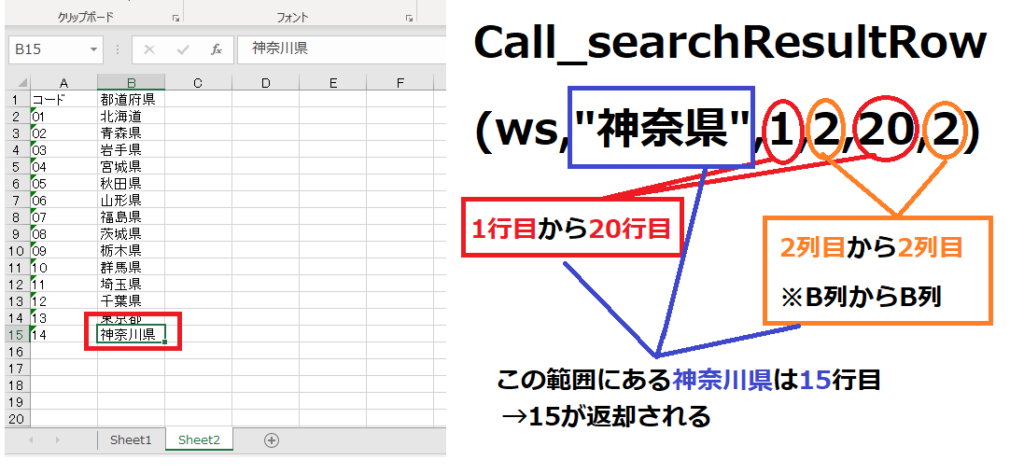
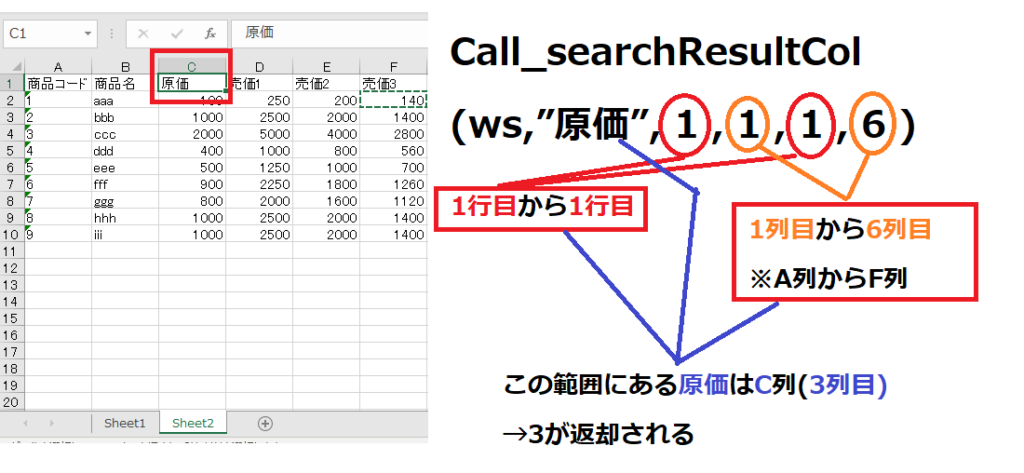
注意点
上記が100%正解ではありませんが、求める結果がすぐにそのまま使用できます。
おいおい、マクロに慣れたら以下ページで動きを理解してください。
この関数は値の検索(行健作)や、ヘッダーの特定(列検索)する場合によく使用します。
例)
・csvファイルの中から任意の特定文字を検索する
・商品マスタ、顧客マスタの任意の特定文字のヘッダー位置を特定する
・csvファイルの中から任意の特定文字を検索する
・商品マスタ、顧客マスタの任意の特定文字のヘッダー位置を特定する
こちらの関数を使用する事で以下の事が可能です。
- マクロ使用するユーザー側で任意にヘッダーを変更させて、マクロ側で判断する。
これは、エクセルは簡単に触れてしまうのが優れている点であり、VBA開発者が厄介な点でもあります。
マクロ側で回避が出来るのであれば、上記のような回避処理を入れる事で、ユーザー側が自由に触れる利点を作れます。



コメント